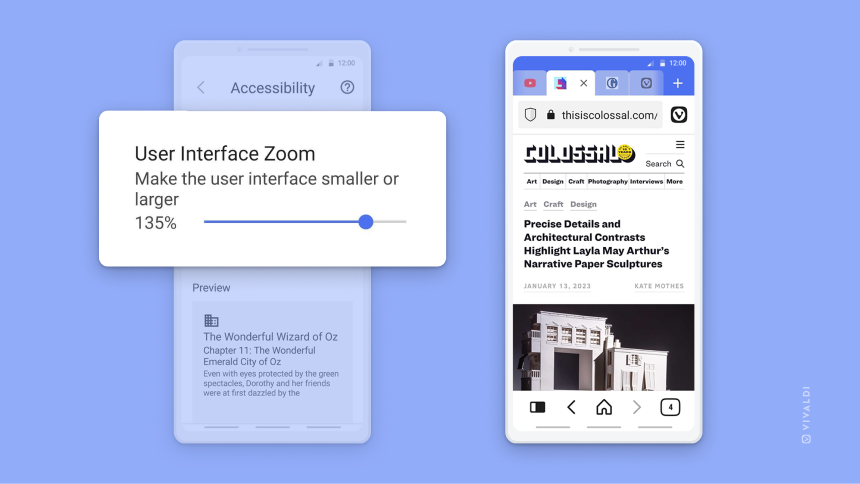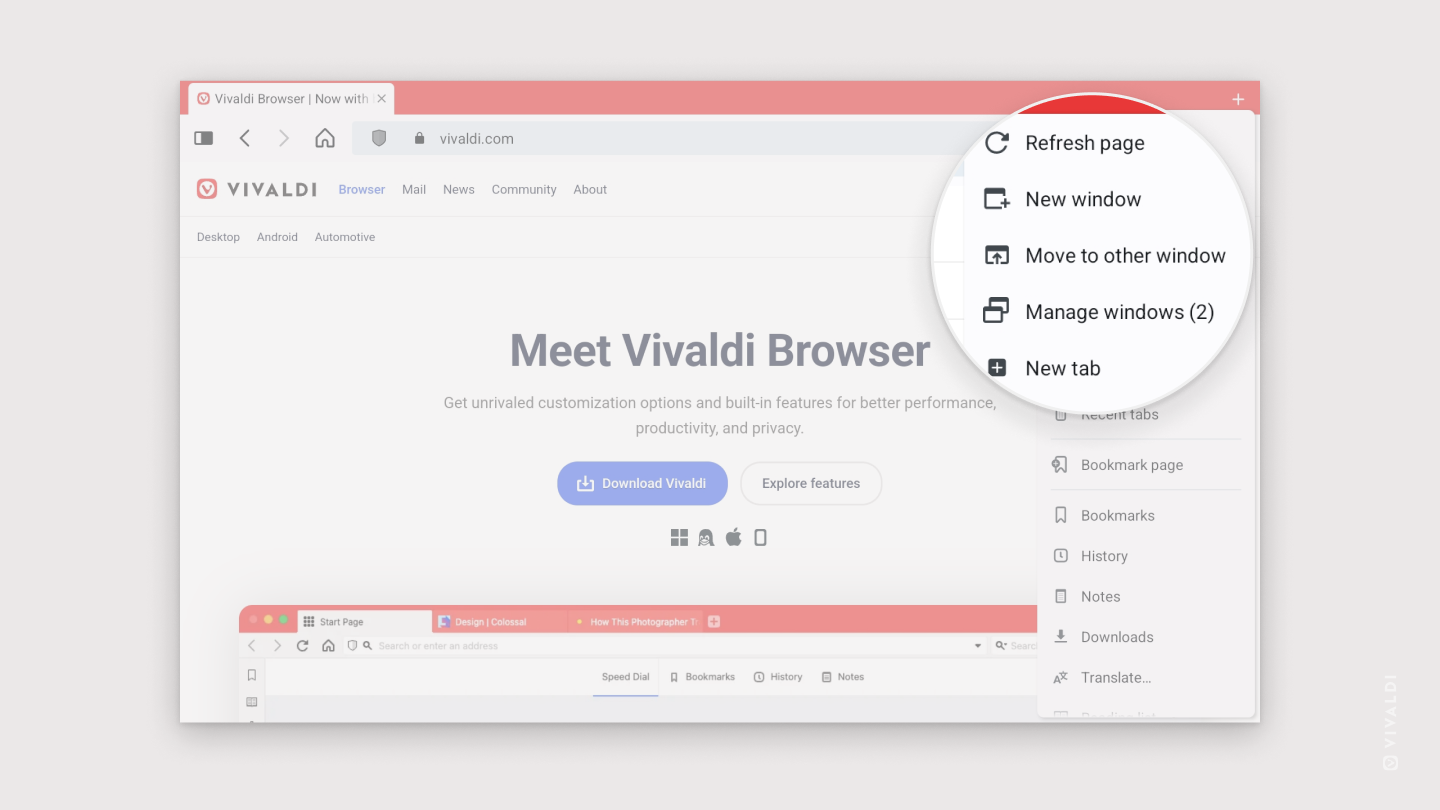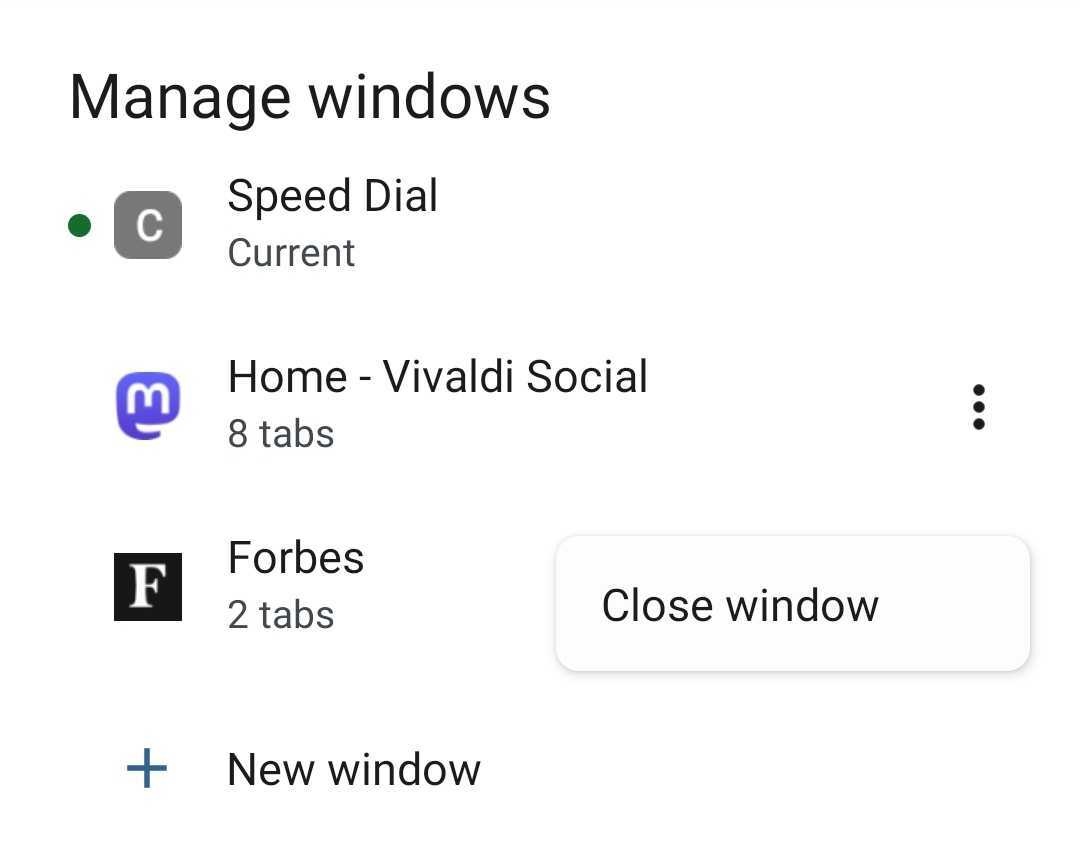Les publications sur Vivaldi Social sont limitées à 1337 caractères. Si vous avez besoin de plus d’espace pour exprimer vos idées, vous pouvez créer un article sur votre blog Vivaldi.net et le partager automatiquement sur Vivaldi Social.
Pour commencer à publier vos articles de blog sur Vivaldi Social :
- Connectez-vous à votre compte de blog sur blogs.vivaldi.net.
- Allez dans le tableau de bord du blog.
- Dans le menu situé à gauche, allez dans Paramètres > ActivityPub.
- Vérifiez et ajustez les paramètres.
- Cliquez sur Enregistrer les changements.
Quelques trucs à noter.
Il y a un petit délai entre le moment où un nouvel article est publié sur Vivaldi.net et le moment où il apparaît sur Vivaldi Social. Pour accélérer le processus, saisissez le lien de l’article de blog dans le champ de recherche de Vivaldi Social et appuyez sur Entrée.
Les articles de blog ne sont pas publiés à partir de votre compte Vivaldi principal, mais dans leur propre compte de blog avec le pseudo utilisateur @[email protected]. Par exemple, @[email protected] affiche tous les posts de tips.vivaldi.net.
De plus, les articles de blog n’apparaîtront pas dans les fils locaux ou fédérs, aussi, assurez-vous de booster vos articles de blog à partir de votre compte principal et demandez à vos abonnés de suivre le compte du blog sur Vivaldi Social, afin qu’ils voient de nouveaux messages sur leur page d’accueil.
Si vous supprimez un article de blog sur Vivaldi.net, il ne sera pas supprimé de Vivaldi Social
Rechercher et suivre les blogs Vivaldi sur Vivaldi Social
Pour voir si vos blogueurs préférés sur Vivaldi.net partagent leur contenu sur Vivaldi Social, recherchez leur pseudo utilisateur (@[email protected]) dans Vivaldi Social. Lorsque leur compte apparaît dans les résultats de recherche, vous pouvez suivre ce compte pour voir leurs derniers messages et interagir avec eux.
Discussions sur les articles
Les commentaires laissés sur le blog sur Vivaldi Social apparaîtront sous le post à la fois sur Vivaldi Social et Vivaldi.net. Votre compte principal sur Vivaldi Social ne sera pas informé des commentaires, alors assurez-vous de vérifier l’article ou votre blog sur Vivaldi.net.
Les commentaires laissés sur l’article de blog sur Vivaldi.net ne seront pas affichés sur Vivaldi Social.
Thanks for your feedback!